视频GIF转换是一款方便快捷的视频转GIF工具,可以将任意视频剪切并转换为GIF动态文件。视频GIF转换支持各种常用视频格式:AVI, MPEG, MP4, WMV, MKV, MOV, VOB, RMVB等。视频GIF转换支持设置GIF文件的尺寸,也可以自定义GIF的宽度和高度,可设置GIF的播放速度,帧数量和GIF的图片颜色,为了减小GIF文件的体积,建议尽量选择少量的每秒播放的画面帧数,选择少的颜色数量。
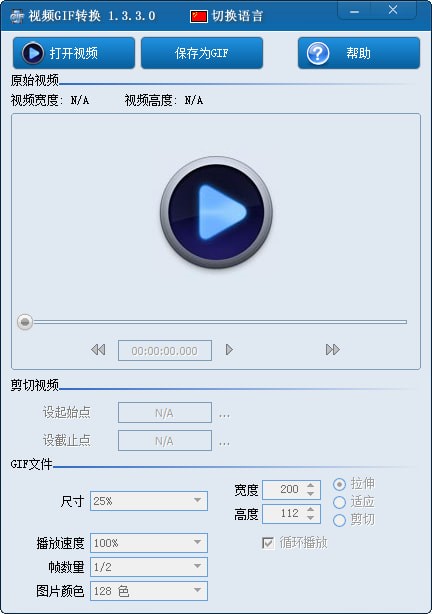
视频GIF转换功能特点
视频GIF转换软件能够实现任意视频剪切并转换为GIF动态文件。
支持各种常用视频格式:AVI, MPEG, MP4, WMV, MKV, MOV, VOB, RMVB等。
界面简单实用,用户操作方便,只需几步就能够从视频文件中截取并制作出自己的GIF文件。并且可以设置GIF的播放速度和画面质量。
视频GIF转换软件特色
1、视频切割:不限长度,立刻剪切
2、捕获图片:随意选择,即刻成图
3、视频转GIF动态图:实现视频转换成GIF的功能
4、图片合成GIF动态图:图片、照片制作成GIF的功能
5、视频提取音频:可以任意截取视频中音频,不错过最重要的小细节
6、方便又专业:拥有多种格式,更能一键保存。
视频GIF转换使用方法
第一步、选取原始视频。
点击“打开视频”按钮,选取视频文件。视频GIF转换官方版支持各种常用视频格式,如:AVI, mpeg, MP4, WMV, MKV, MOV, VOB, RMVB等。
第二步、截取视频片段。
点击“→”、“←”、“shift + →”按钮或拖动进度条,定位到视频片段的起始位置,然后点击“设起始点”按钮;同样的方法定位到视频片段的截止位置,然后点击“设截止点”按钮。(注:按键盘的左右键以及shift键可快速定位)
第三步、设置输出GIF文件的各种参数。
可设置GIF的尺寸为原始视频的1、1/2、...1/5倍大小,也可以自定义尺寸。
可设置GIF的播放速度为原始视频的5/10...2.0倍。
为减小GIF文件的体积,可适当减少每秒播放的画面帧数,可设置为原视频的1/10...1倍帧数。
另外还可以设置GIF的颜色:可以选择4色...256色。选择低颜色数量,同样可以减小GIF文件的体积。
第四步、保存为动态GIF。点击“保存为GIF”按钮。
视频GIF转换更新日志
修复Win10系统兼容问题。
可截取视频画面中的任意矩形区域。
添加水印功能,支持图片和文字水印。
大幅压缩GIF文件尺寸。
可调GIF压缩质量。
视频精准定位截取
下载仅供下载体验和测试学习,不得商用和正当使用。
下载体验
